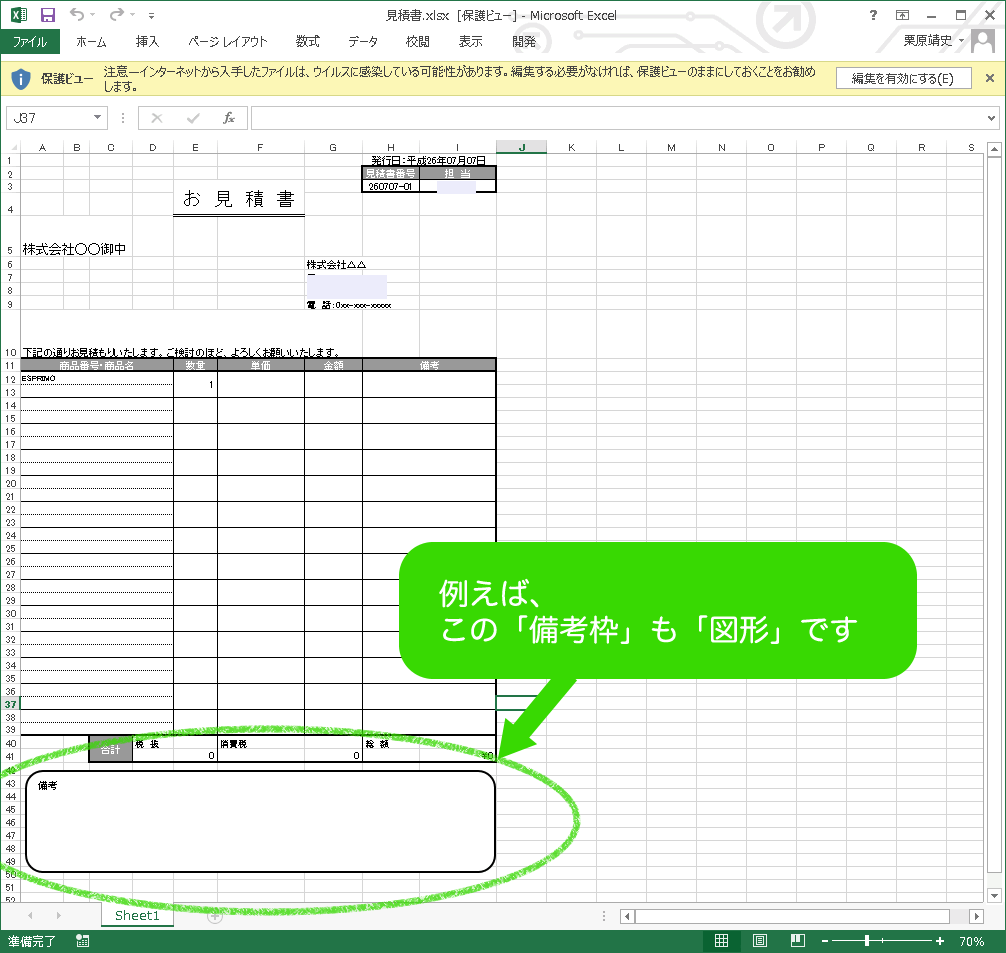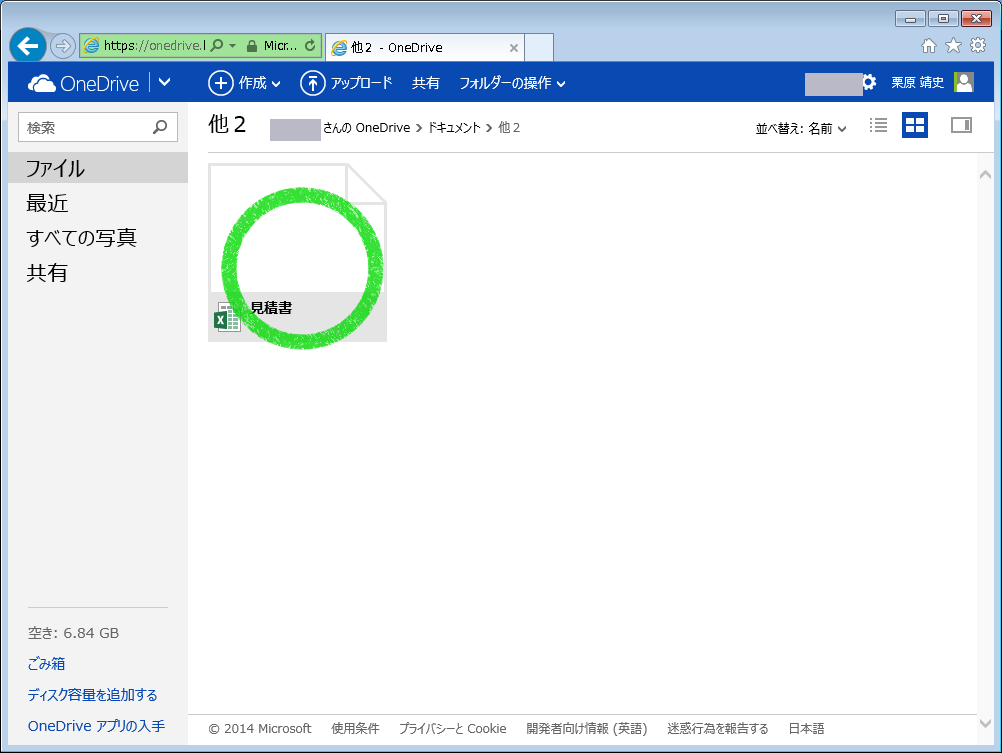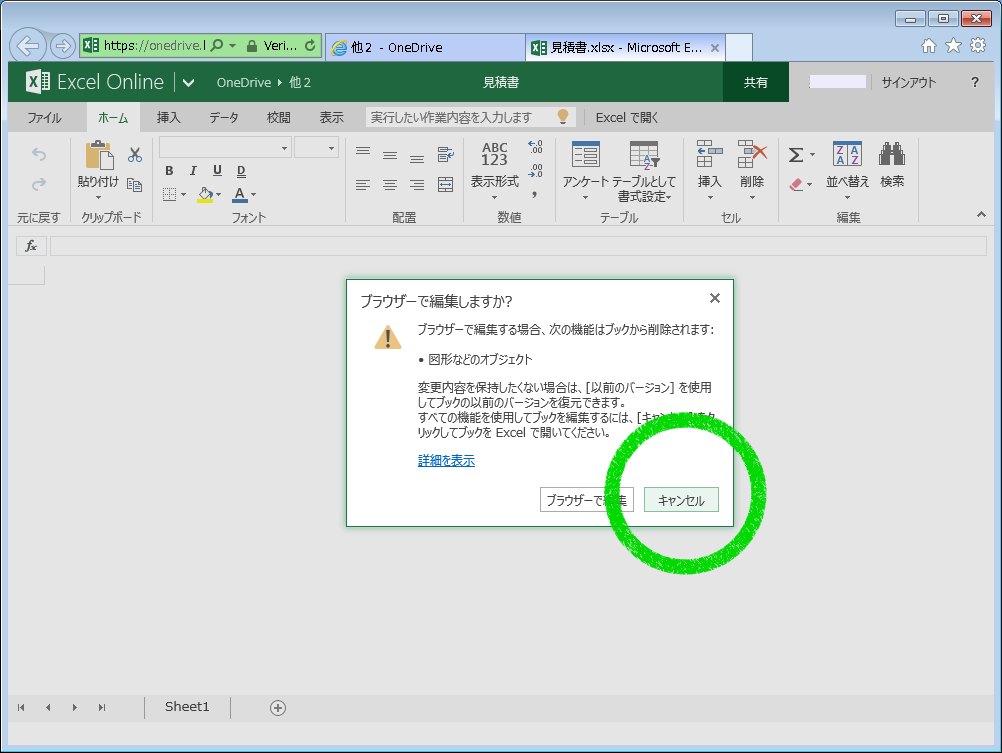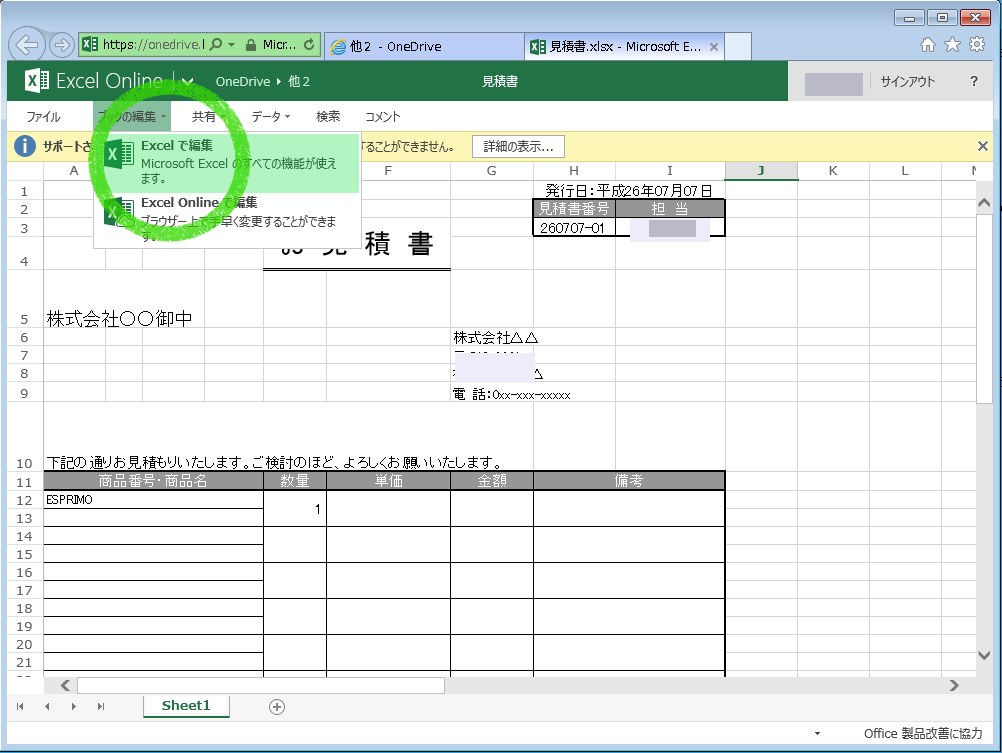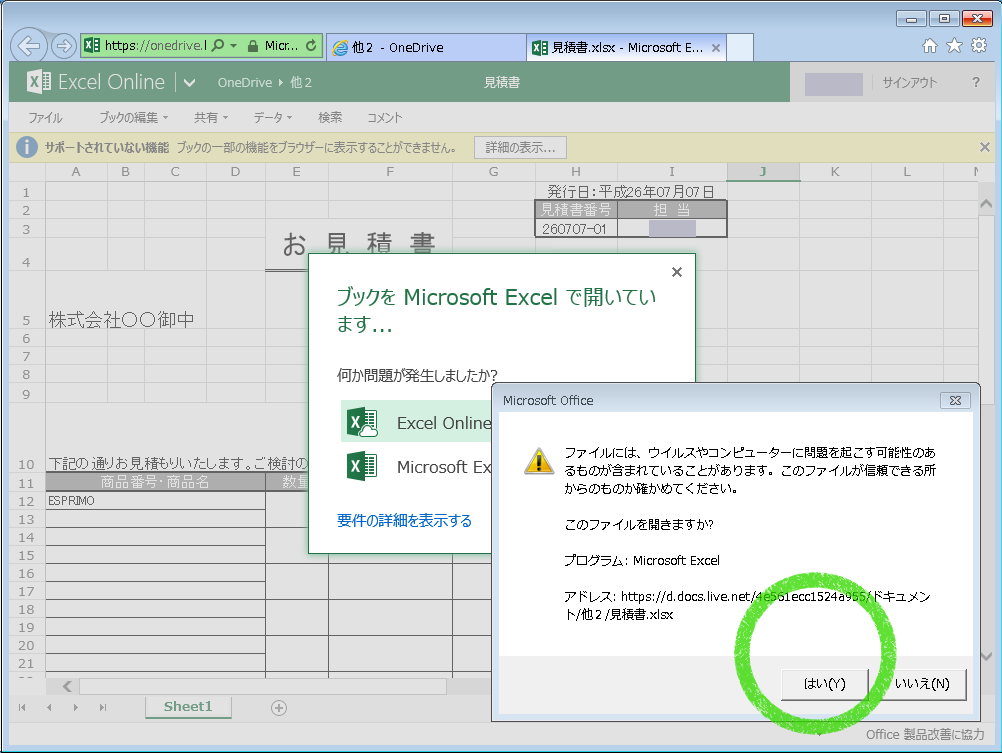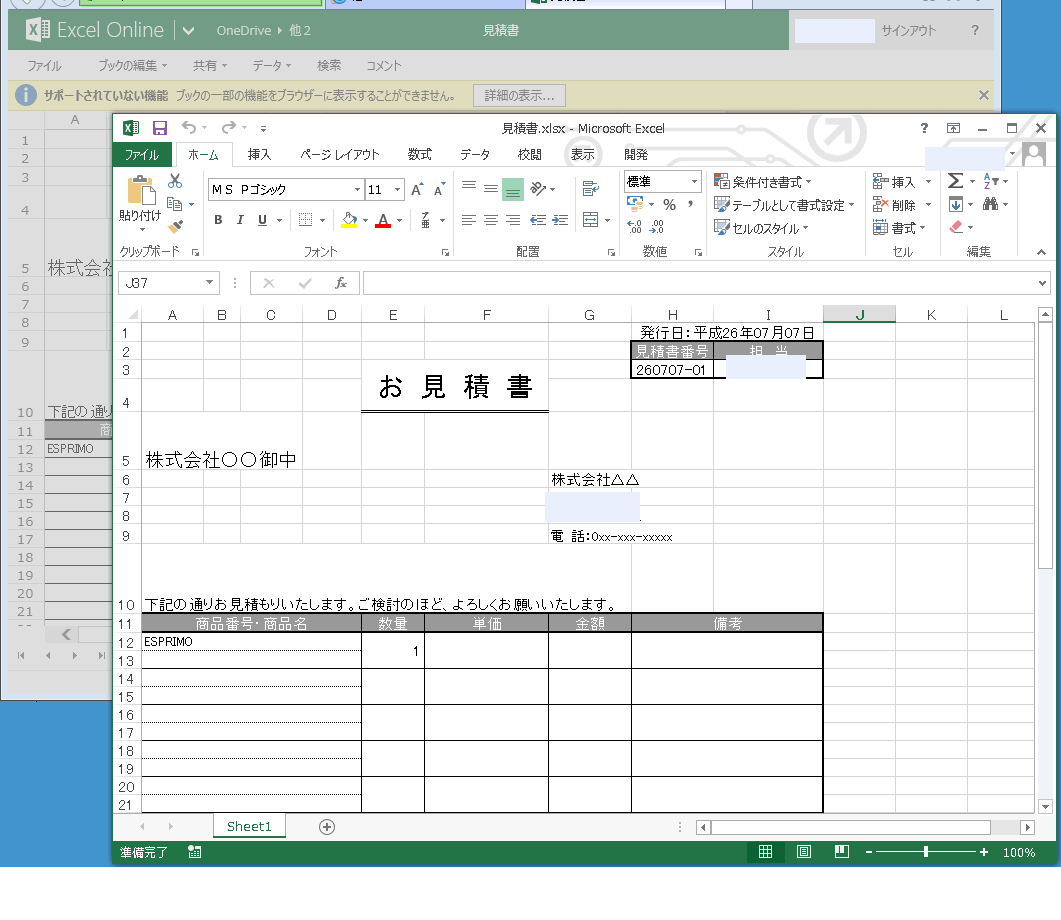Excel Online は、現行「図形」に対応していません。(2014/06現在)
そのため、Excel Online で「図形」を含むファイルを「編集モード」で開くと、「図形」が削除されてしまいます。
しかも、Excel Online はこちらで明示的に「上書き」をしなくとも、随時自動で「上書き」 を実行する仕様となっています。
よって、Excel Online で「図形」を含むファイルを「編集モード」で開くと、「図形」が完全に失われてしまいます。
(「図形」とは認識していない意外なものも図形だったりするので注意が必要です。↓図参照)
これを避けるには、OneDrive上から Execl ファイルを開くときに、一旦「閲覧モード」で開き、編集が必要な場合に
1. Windows であれば Excel (Offline:2013や2010)
2. iOS(iPad、iPhone)であれば、Excelアプリ
で開く方法が実用的です。
以下に Windowsで開く場合 を例に取ってその手順を解説いたします。
1.OneDriveのフォルダ上で開きたいExcelファイルをクリック(タップ)します。
2.Excel Online が『ブラウザで編集しますか?』と聞いてきますので『キャンセル』をクリックします。
3.Excel Online の『閲覧モード』で内容を確認できます。
(このとき「図形」は表示されませんのでご注意ください)
4.編集するには。メニューから『ブックの編集』→『Excelで編集』をクリックしてください。
(iOSではアプリがないとエラーになります。アプリをインストールしてください。)
5.上のポップアップが表示された場合には『許可する』をクリックしてください。
6.『はい』をクリック。
7.Excel でファイルが開きます。編集、上書き等、通常どおりの操作が可能です。